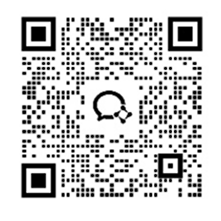- 1 首页1.1 运营之窗1.2 价格与套餐1.3 异常数据诊断1.4 数据诊断--榜单1.5 数据诊断--退货消息1.6 数据诊断--绩效异常1.7 数据诊断--微信消息推送1.8 数据诊断--跨境疫情前线
- 2 授权
2.1 店铺授权(新)2.2 CPC授权2.3 CPC授权异常2.4 权限管理2.5 商品权限2.6 船长API2.7 船长API调用方法- 3 销售
3.1 全店铺看板3.2 账户总览——移动端3.3 即时销售报告3.4 海卖助手——移动端3.5 订单列表3.6 订单列表——移动端3.7 退货报告3.8 在线商品3.9 iSKU3.10 商品运营分析3.11 商品销售统计3.12 商品费用解析3.13 业绩目标3.14 退款分析3.15 退款明细3.16 异常监控——移动端3.17 指标监控3.18 关键词排名3.19 商品诊断设置3.20 运营日志- 4 广告
4.1 数据概览4.2 广告分析4.3 广告分析-商品维度4.4 广告管理4.5 智能工具4.6 智能投放4.7 关键词挖掘4.8 排名监控4.9 操作日志- 5 FBA
5.1 FBA看板5.2 库存列表5.3 冗余库存列表5.4 库存成本预估5.5 FBA配送费异常5.6 FBA货件管理- 6 财务
6.1 店铺利润报告6.2 交易数据6.3 回款记录6.4 利润月报6.5 运营费用明细6.6 VAT报告6.7 报税国家设置6.8 VAT手动计算6.9 产品成本6.10 运营费用设置6.11 费用分摊6.12 财务相关设置6.13 汇率设置- 7 客服
7.1 邮件活动管理7.2 索取评价7.3 邮件模板管理7.4 客户总览7.5 客户列表7.6 客户分组7.7 买家消息7.8 Reviews中差评7.9 Feedback中差评7.10 商品QA7.11 全店铺绩效7.12 店铺绩效7.13 自动上传7.14 上传记录- 8 跟卖
8.1 防跟卖监控8.2 智能调价8.3 批量定时跟卖- 9 数据方舟
9.1 运营之窗9.2 实时大屏9.3 Top分析9.4 行业分析9.5 我的报表9.6 主题报表9.7 自定义报表—基础说明9.8 自定义报表—配报表9.9 自定义报表—筛数据9.10 自定义报表—做分析9.11 自定义报表—看报表9.12 下载报表9.13 运营费用设置9.14 自定义公式9.15 新增指标9.16 费用分摊- 10 ERP
10.1 首页10.2 商品--本地商品10.3 商品--品牌管理10.4 商品--分类管理10.5 采购--采购建议10.6 采购--采购计划10.7 采购--采购单10.8 采购--采购变更单10.9 采购--供应商10.10 采购—采购合同模板10.11 仓储--仓库清单10.12 仓储--库存明细10.13 仓储--入库单10.14 仓储--出库单10.15 仓储--调整单10.16 仓储--调拨单10.17 仓储--加工单10.18 仓储--库存流水10.19 FBA货件(STA)10.20 仓储--发货单10.21 仓储--成本补录单10.22 物流--物流模板管理10.23 结算--收支账户10.24 结算--资金流水10.25 结算--付款单10.26 结算--收款单10.27 报表--进销存报表10.28 报表--库存报表10.29 报表--库存明细10.30 报表--批次成本10.31 系统--打印模板10.32 ERP-使用指南- 11 VAT
11.1 VAT服务- 12 个人中心
12.1 个人账号12.2 购买运营套餐12.3 船长API12.4 报告中心- 13 客服邮件(亚马逊消息)
13.1 邮箱授权13.2 QQ邮箱13.3 Outlook邮箱13.4 新浪邮箱13.5 Sohu邮箱- 14 船长移动端
14.1 微信绑定- 15 运营分析
15.1 全店铺看板15.2 即时销售情况15.3 订单列表15.4 VAT发票自动上传15.5 测评订单15.6 ASIN关注15.7 分组分析15.8 店铺运营概况15.9 ASIN费用解析(订单)15.10 ASIN 36015.11 在线商品- 16 CaptainGPT
16.1 GPT- 17 多平台
功能模块十:数据方舟
10.15 新增指标
用户可以通过【新增指标】,定义新的数据指标,并录入相应的数据,以满足更精细的报表分析
(一)使用场景
新增一项指标,并导入数据,例如:“商品月销售额目标”
(二)数据来源
用户录入
(三)操作步骤
1、点击方舟-新增指标,进入新增指标页面;
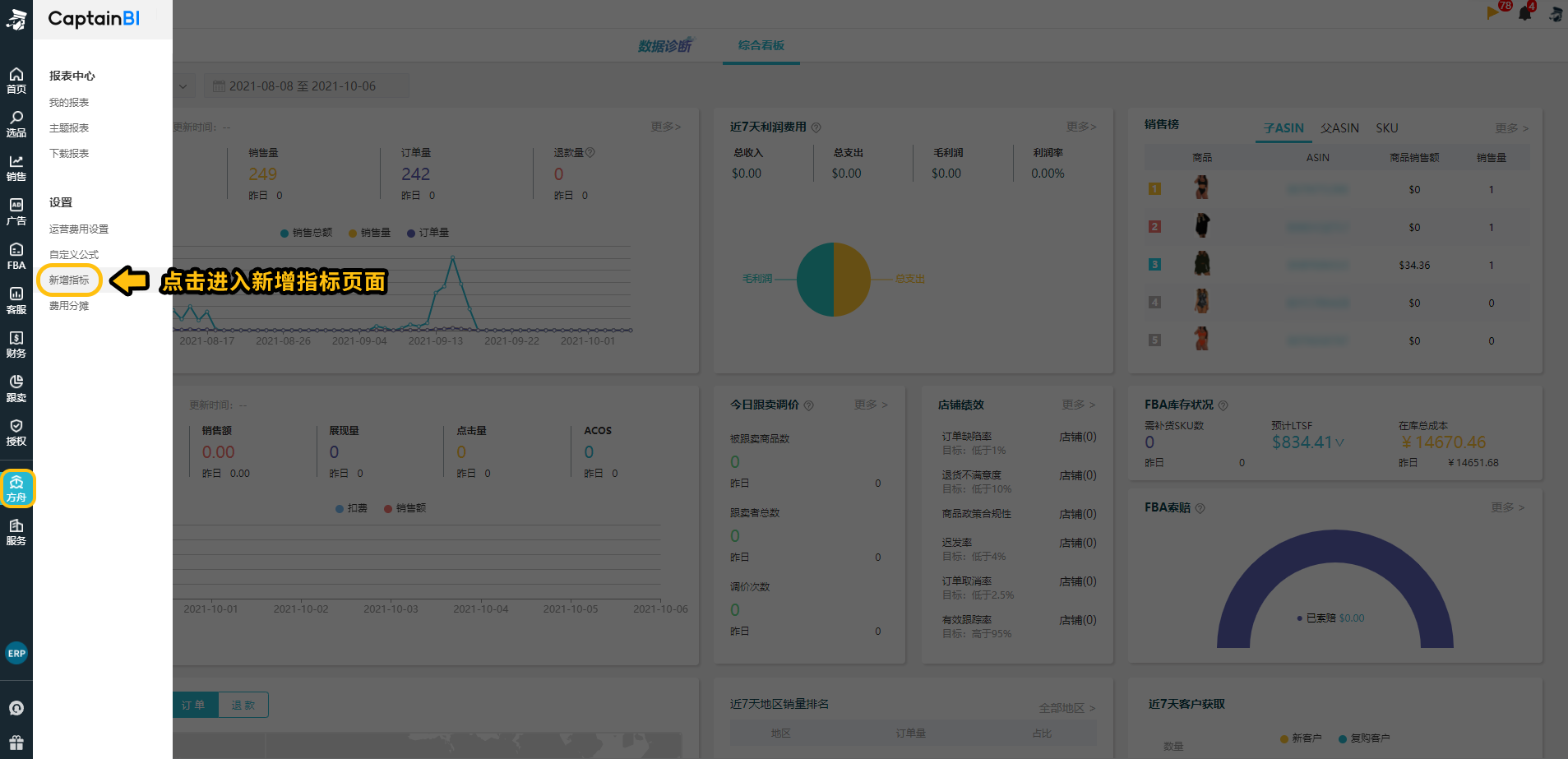
2、在页面中,点击新增指标按钮,在弹窗中选择使用新版指标体系或者旧版指标体系新增指标;
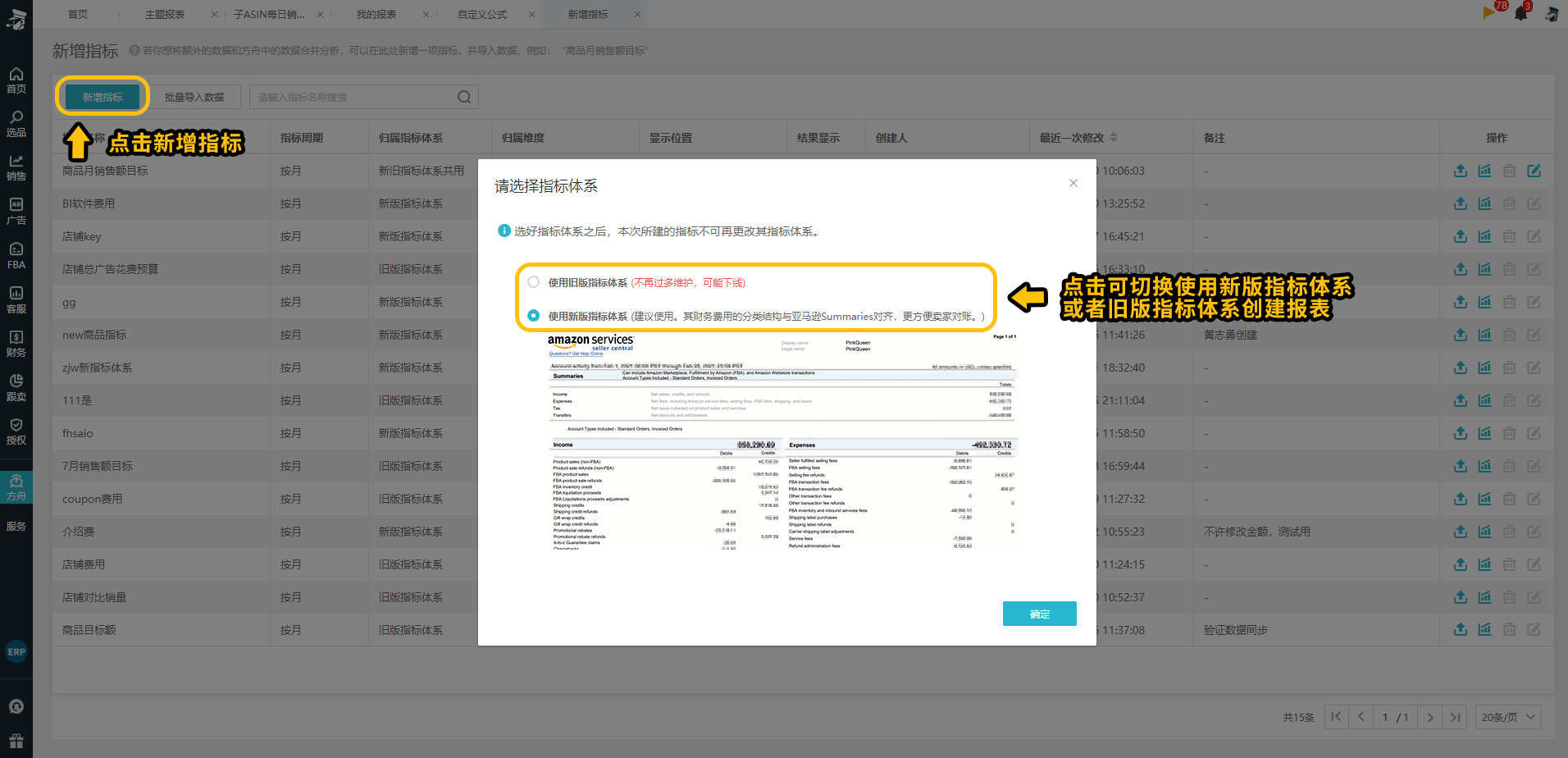
需要注意的是:
①使用新版指标新增的指标,只能用在新版指标体系的报表中;使用旧版指标体系新增的指标,只能用在旧版指标体系的报表中。
②店铺的指标至多可有10个;sku、sku及店铺的指标合计至多可有10个;包含新旧指标体系新增的指标。
3、在新增指标弹窗,依次填写指标名称、归属维度、指标周期、显示结果、备注后,点击确定提交;
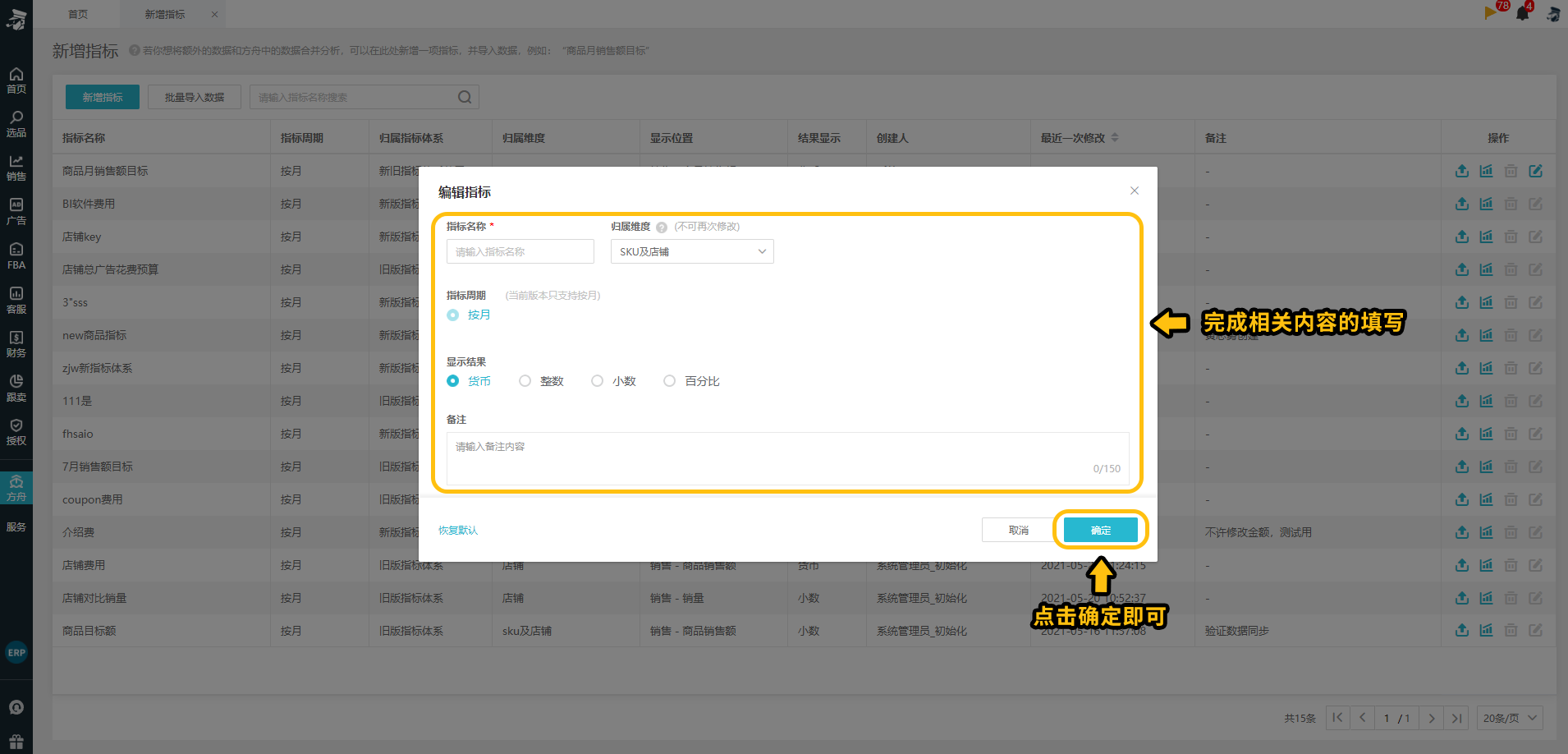
3.1、归属纬度,定义该指标属于哪个维度;
①归属sku:指标属于商品;需导入商品数据,且其商品数据不会汇总到店铺。
②归属店铺:指标属于店铺;需导入店铺数据,且其店铺数据不会分摊至商品。
③归属sku及店铺:指标属于商品和店铺;需导入商品数据,且其商品数据将汇总到店铺。
3.2 指标周期为数据录入的时间周期:按月表示该指标的数据时按月录入的,并仅支持统计周期按月(含)以上的报表;
3.3 显示位置:新建的公式指标将显示在指标分类的第二行;
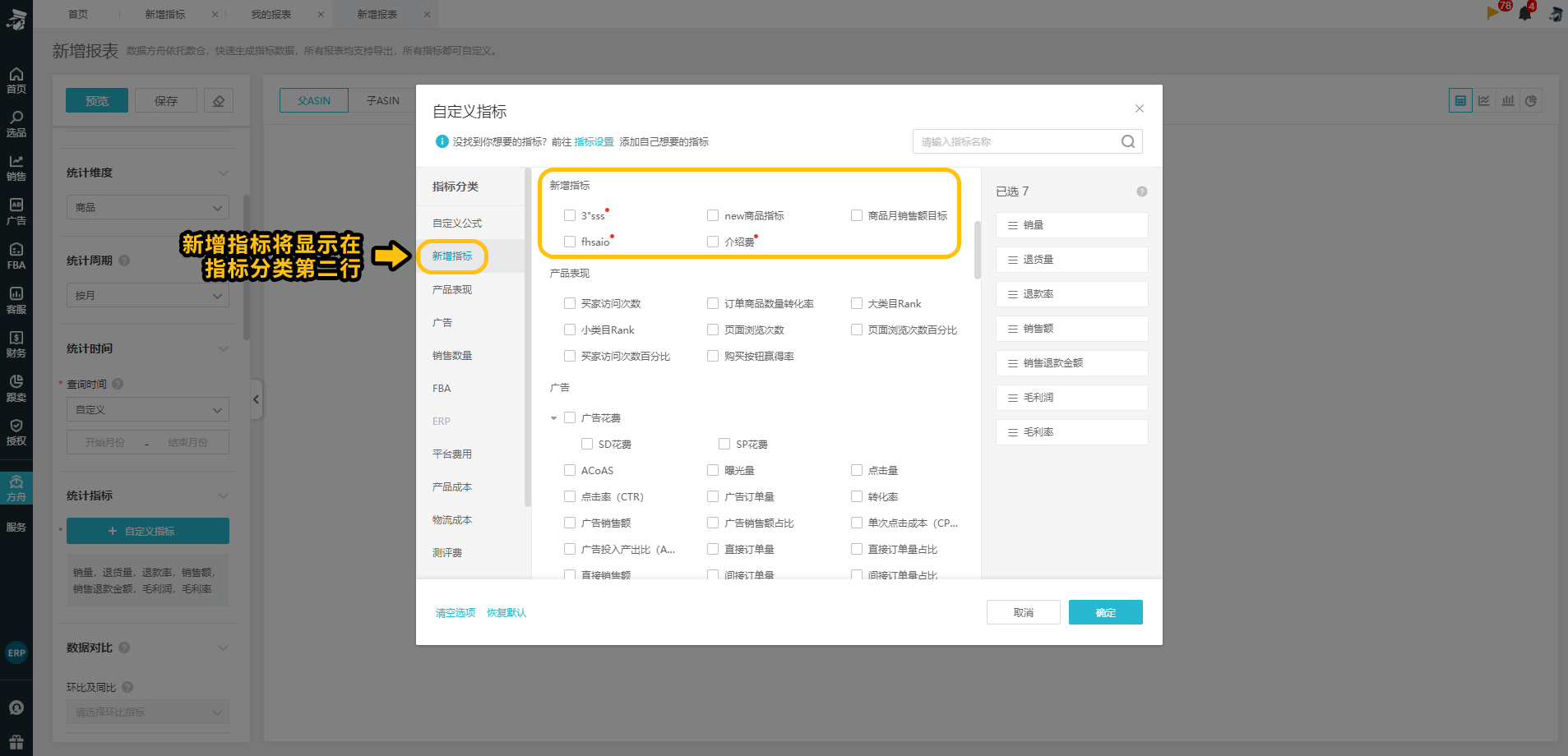
4、编辑好指标之后,就可以对指标进行数据录入;
4.1、单个指标的数据录入:点击该指标尾部的导入数据按钮,进入导入数据弹窗,在弹窗中下载对应模板,在模板中填好该指标的数据;
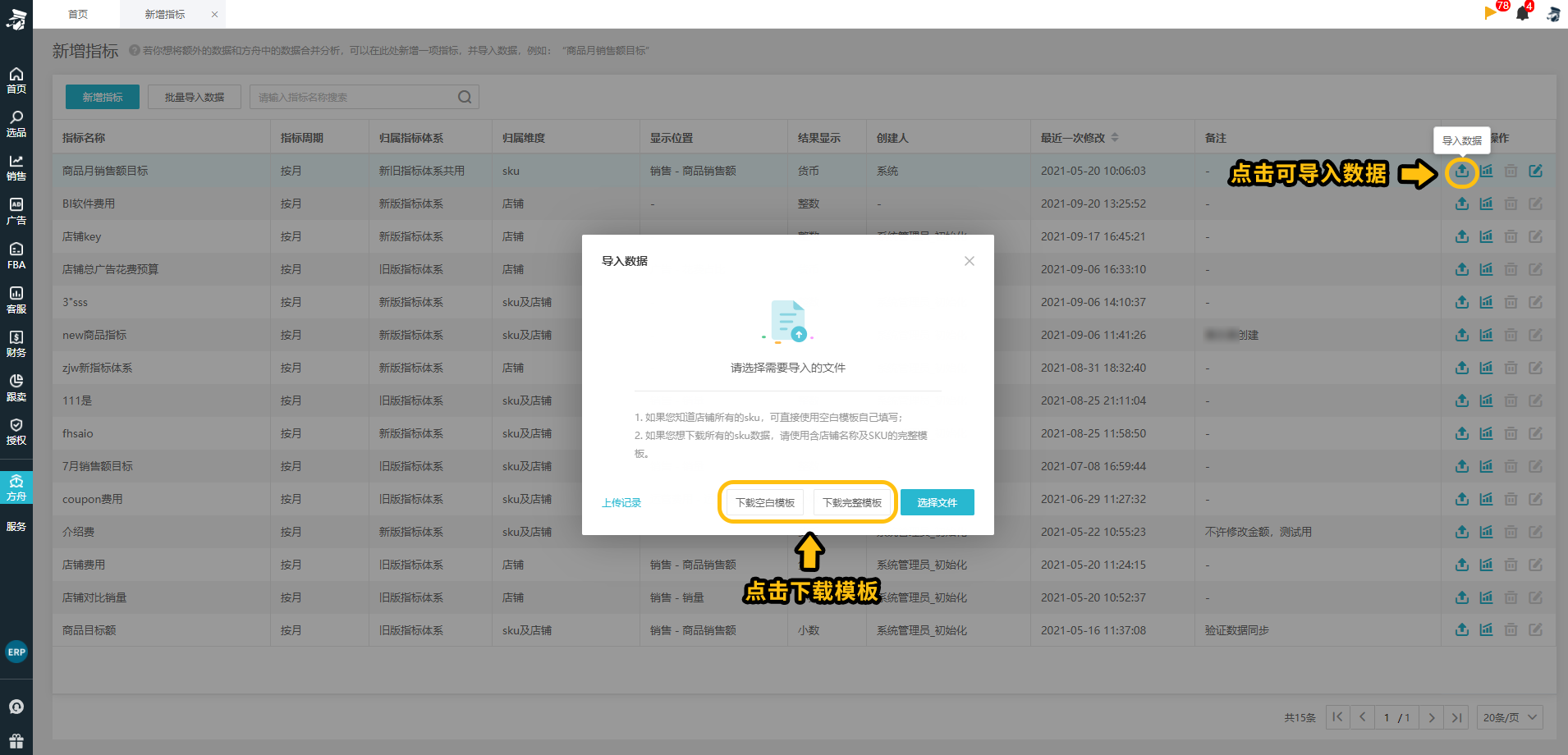
4.2、按照模板规范进行内容填写;
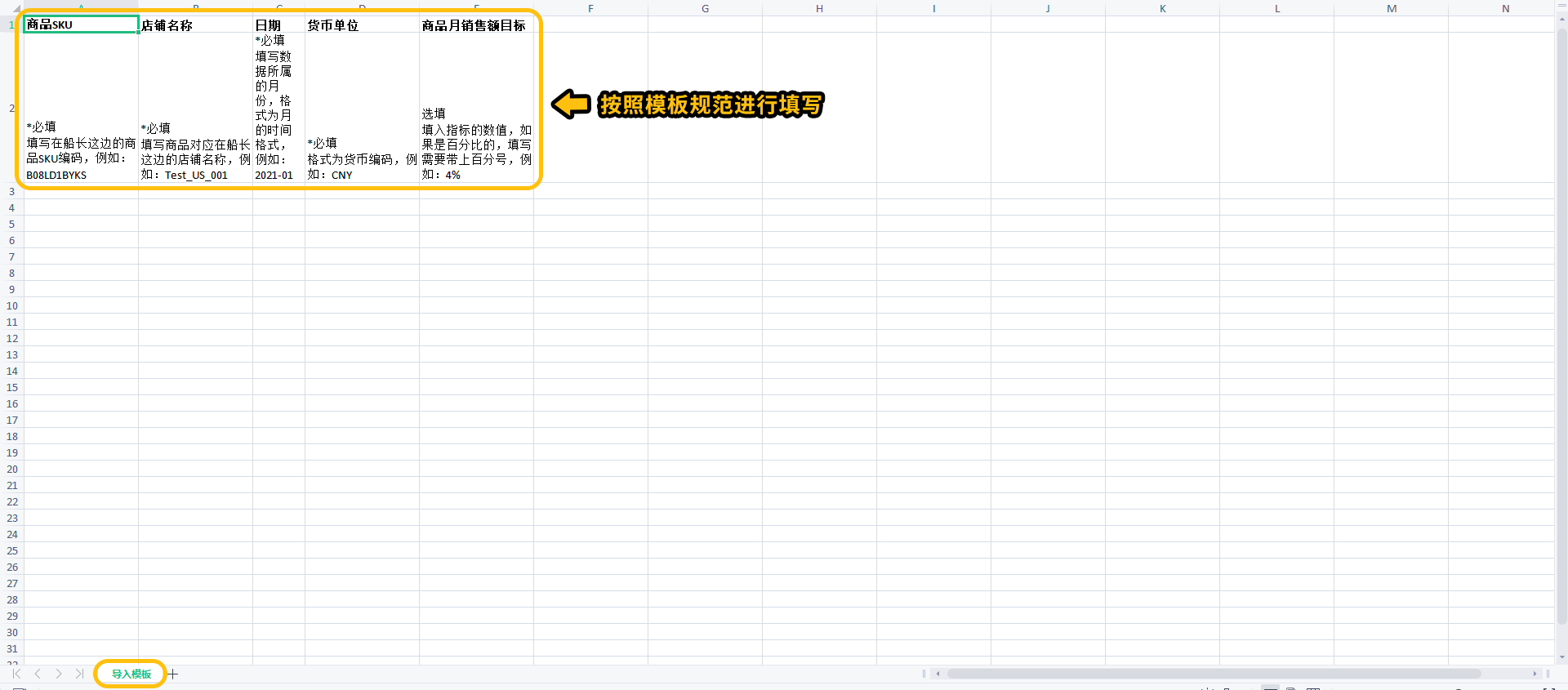
4.3、填写完毕之后,点击选择文件,将模板上传至系统,点击上传记录可查看往期指标上传情况;
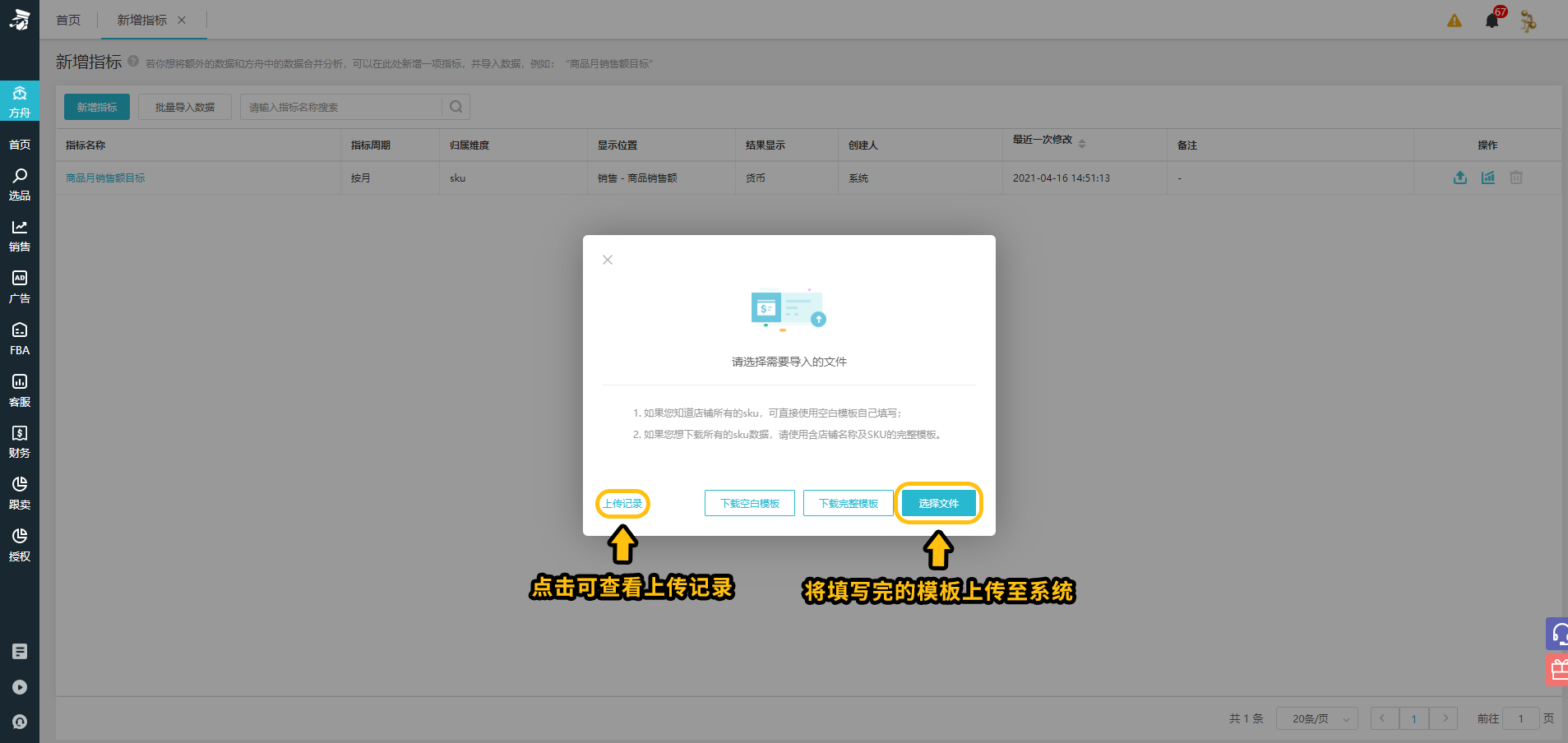
4.4、数据上传成功之后,点击列表尾部的明细按钮,即可进入数据明细弹窗;
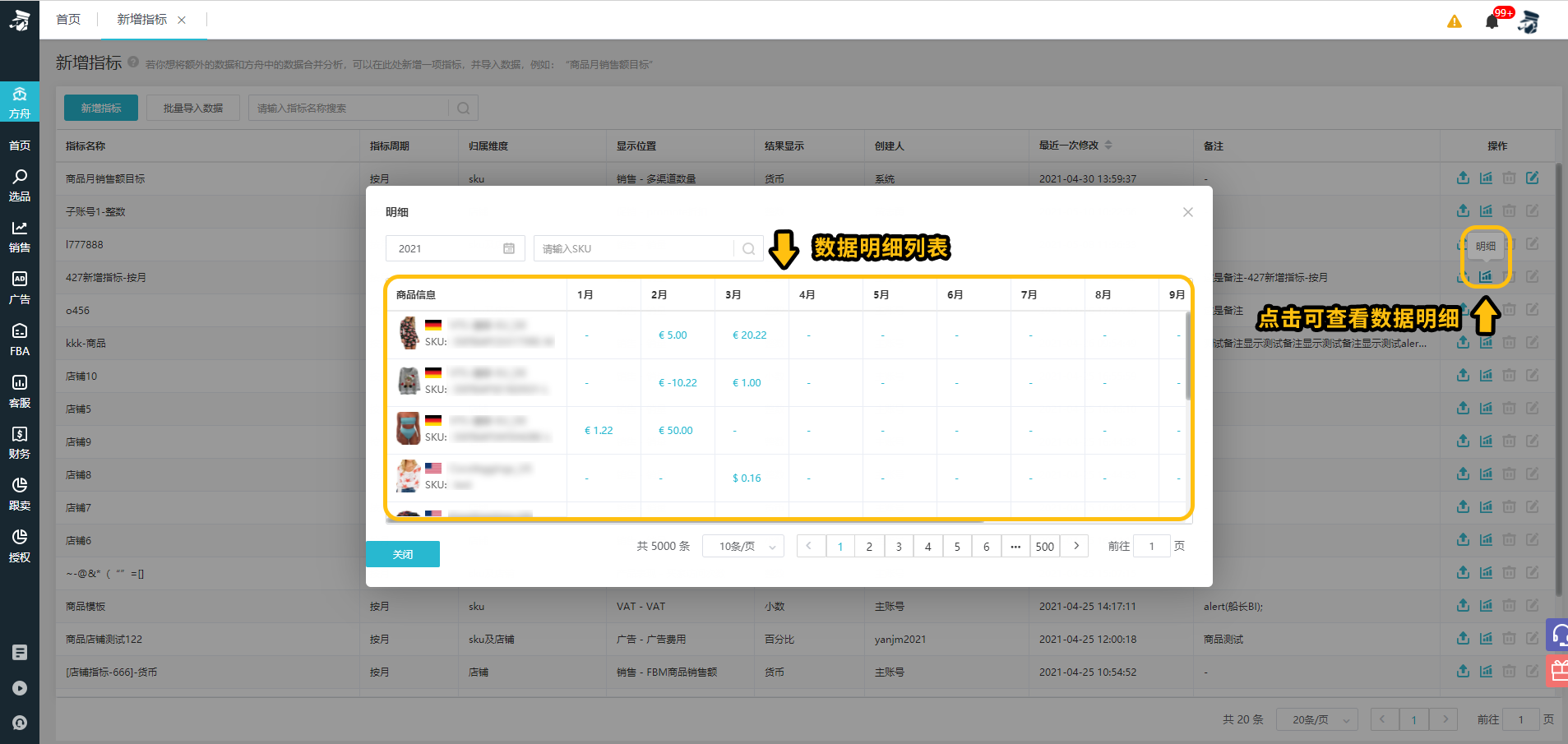
4.5、在数据明细弹窗中可查看,点击相应表格进行数据填写或修改;
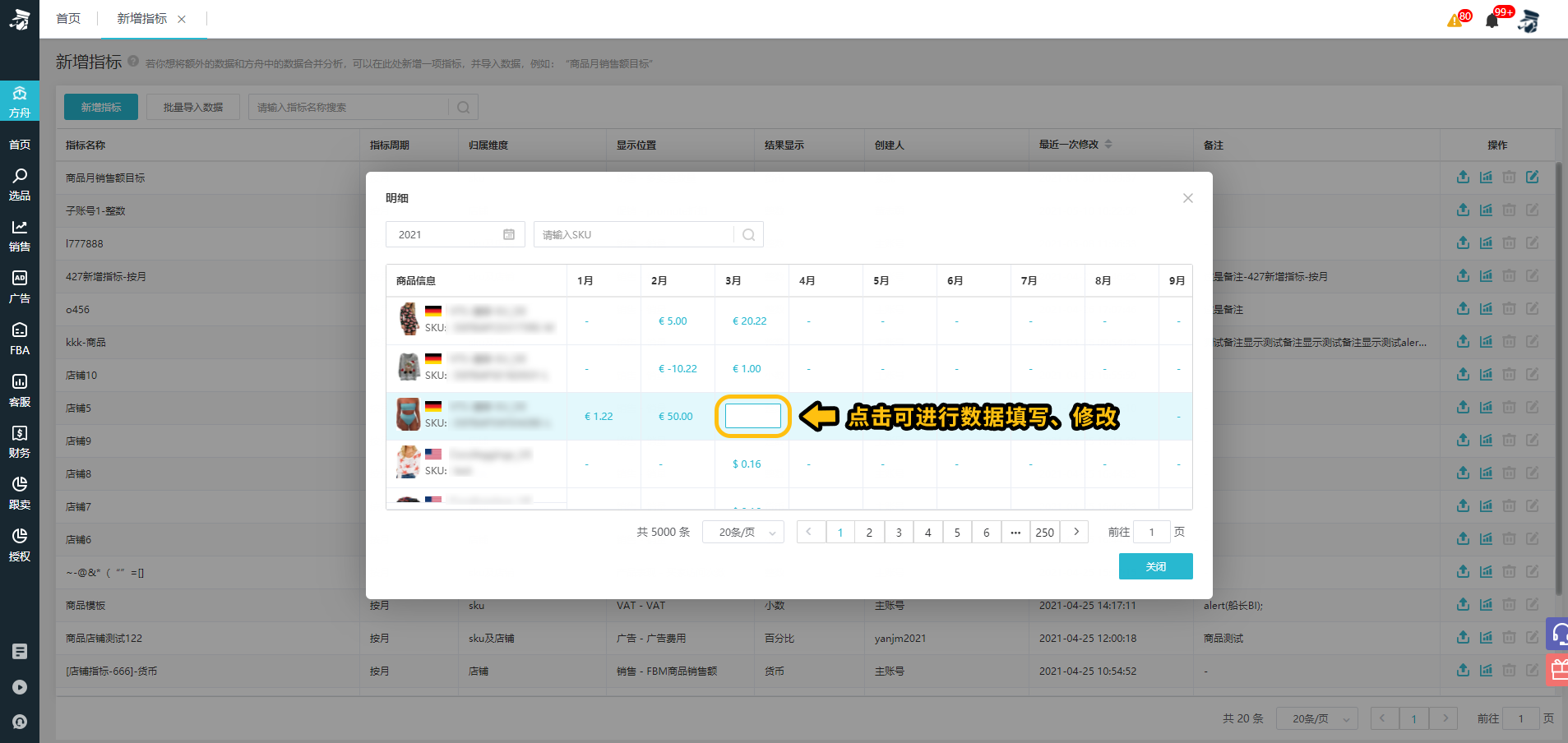
4.6、你也可以通过点击批量导入数据按钮,对多个指标进行数据的导入。操作的流程与单个指标的数据导入一致;
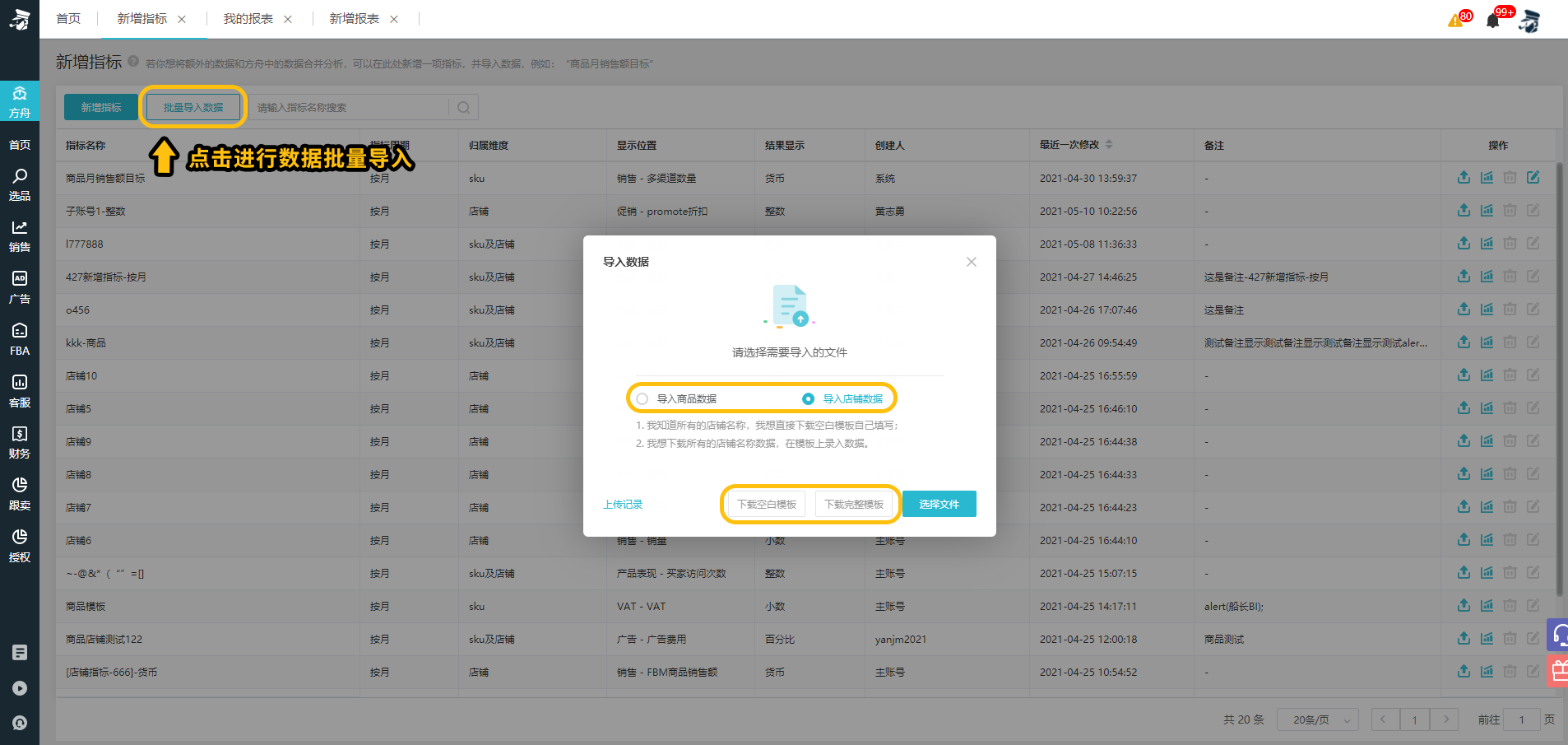
5、查看:点击自定义字段,选择创建的新增指标,点击左上角预览生成报表,即可在表格中查看新增指标对应字段及对应数据。
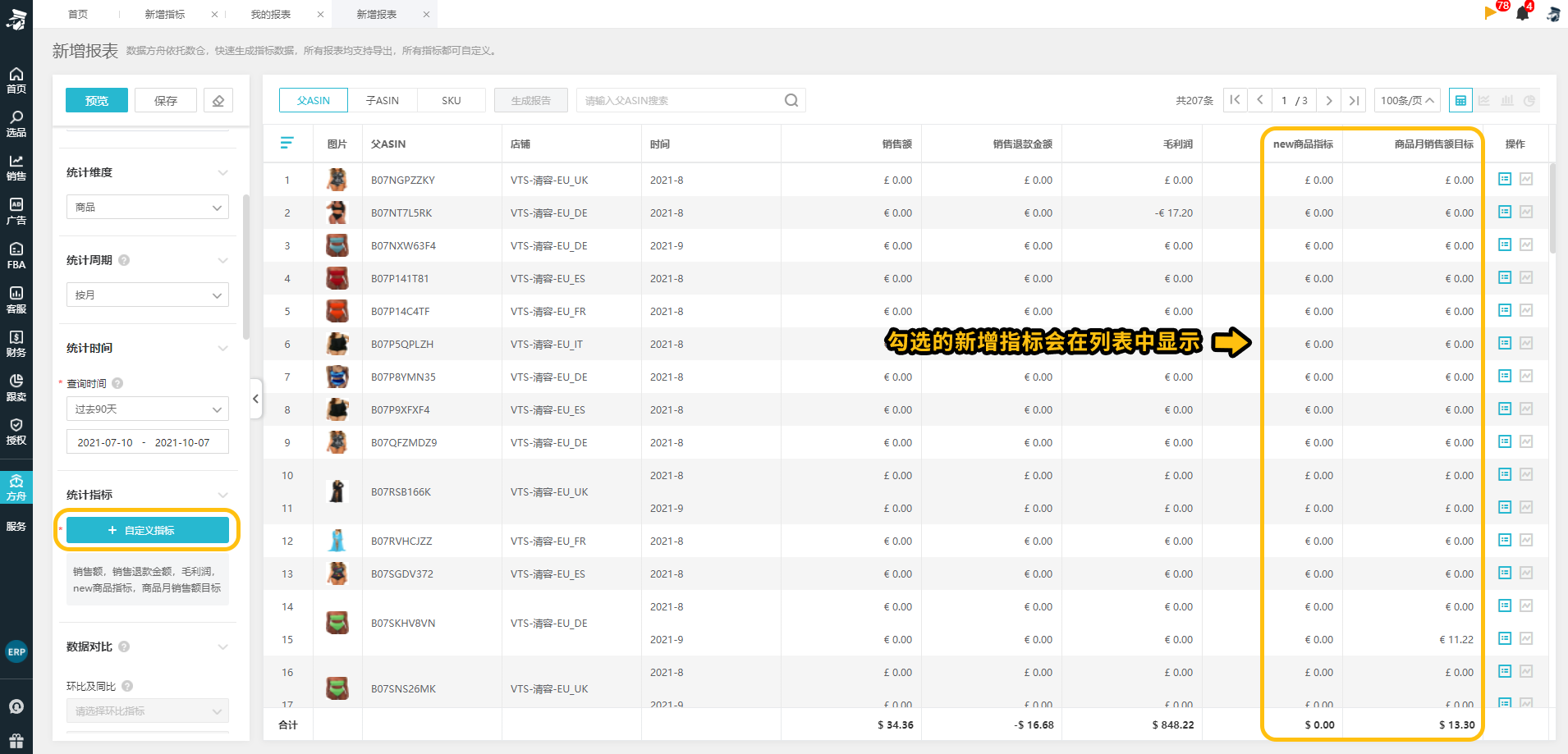
常见问题
Q:新增指标中的数量是新旧指标体系公用的吗?
A:是的,店铺的指标至多可有10个;sku、sku及店铺的指标合计至多可有10个。
0在线客服
扫码咨询

QQ服务大群
- 2 授权